Cum să le permiteți utilizatorilor să aleagă o metodă de plată pe formularele WordPress
Publicat: 2021-10-28Doriți să permiteți utilizatorilor să aleagă între diferite metode de plată pe un formular WordPress?
Când le permiteți clienților să aleagă metoda de plată preferată, veți construi încredere și veți crește numărul de conversii pe site-ul dvs.
În acest articol, vă vom arăta cum să permiteți utilizatorilor să aleagă o metodă de plată în formularele dvs. WordPress.
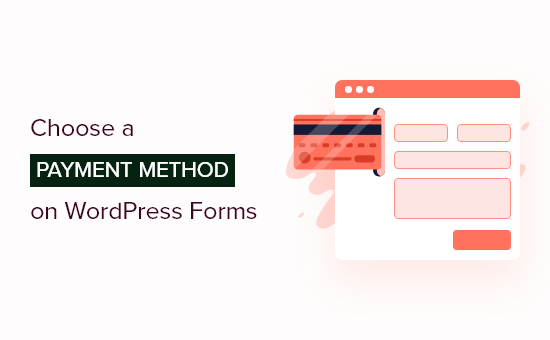
De ce să oferi mai multe metode de plată în WordPress?
PayPal și cardurile de credit sunt două modalități populare de a plăti pentru achiziții online. Fiecare are avantajele și dezavantajele sale, iar vizitatorii tăi sunt probabil să aibă deja o preferință pentru unul sau altul.
Deci, dacă vindeți produse sau servicii pe site-ul dvs. WordPress sau cereți donații, atunci este important să le permiteți vizitatorilor să folosească metoda de plată preferată.
Nu trebuie să configurați un magazin online complet cu un coș de cumpărături pentru a accepta plăți online. Tot ce aveți nevoie este un simplu formular de comandă online, cu o alegere de opțiuni de plată.
Acest lucru are foarte mult sens, mai ales dacă vindeți un singur produs, acceptați plăți pentru servicii sau strângeți bani pentru o cauză sau o organizație de caritate.
Va trebui să activați HTTPS/SSL pe site-ul dvs. web, astfel încât să puteți accepta plăți în siguranță. Pentru mai multe detalii, puteți urma ghidul nostru despre cum să obțineți un certificat SSL gratuit pentru site-ul dvs. WordPress.
Acestea fiind spuse, haideți să vedem cum puteți oferi mai multe opțiuni de plată pe site-ul dvs.
Cum să configurați un formular de plată în WordPress
Primul lucru pe care trebuie să-l faceți este să instalați și să activați pluginul WPForms. Pentru mai multe detalii, consultați ghidul nostru pas cu pas despre cum să instalați un plugin WordPress.
WPForms este cel mai bun plugin de generare de formulare drag and drop pentru WordPress. Vă permite să creați un formular de comandă simplu sau un formular de donație fără bătaia de cap a unei platforme de comerț electronic cu drepturi depline sau a unui plugin pentru coșul de cumpărături.
Deși au o versiune Lite care este gratuită, veți avea nevoie de planul lor Pro pentru a accesa suplimentele de plată și șablonul de formular de comandă.
La activare, trebuie să vizitați pagina WPForms » Setări pentru a introduce cheia de licență. Puteți găsi aceste informații în zona contului dvs. WPForms.
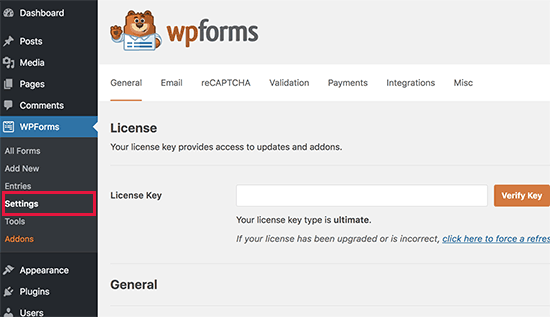
Conectarea platformelor de plată la WPForms
În continuare, vom conecta WPForms cu platformele de plată pe care intenționați să le utilizați. Pentru a face acest lucru, trebuie să mergeți la WPForms » Addons și să instalați suplimentele de plată.
Odată ajuns acolo, trebuie să derulați în jos la suplimentul standard PayPal și apoi să faceți clic pe butonul Instalare supliment.
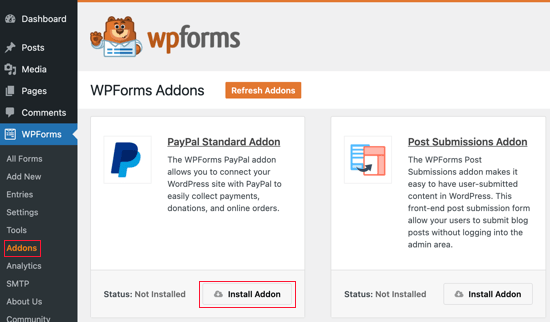
Veți vedea un mesaj care spune că suplimentul a fost instalat și activat, iar textul de pe buton se va schimba în Dezactivare.
Vom configura detaliile contului dvs. PayPal mai târziu în tutorial.
De asemenea, va trebui să instalați un supliment pentru acceptarea plăților cu cardul de credit. WPForms acceptă Stripe, Square și Authorize.net. Pentru acest tutorial, vom configura Stripe, dar pașii pentru configurarea celorlalte două platforme sunt similare.
Va trebui să derulați la Stripe Addon și să faceți clic pe butonul Instalare Addon.
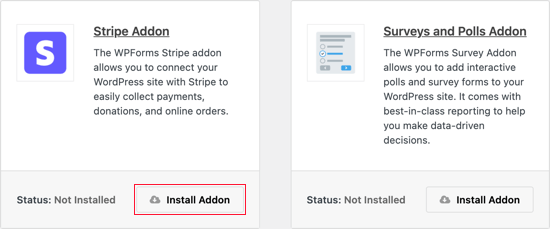
Odată ce suplimentele au fost instalate și activate, va trebui să conectați WPForms la contul Stripe.
Pentru a face acest lucru, accesați pagina WPForms » Setări și faceți clic pe fila „Plăți”. După aceea, va trebui să vă conectați contul Stripe făcând clic pe butonul „Conectați-vă cu Stripe”.
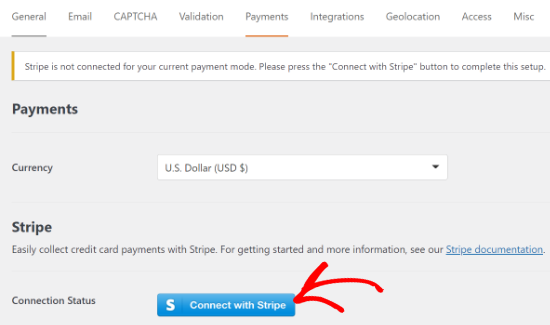
Pe ecranul următor, puteți introduce adresa de e-mail Stripe și faceți clic pe butonul „Următorul”.
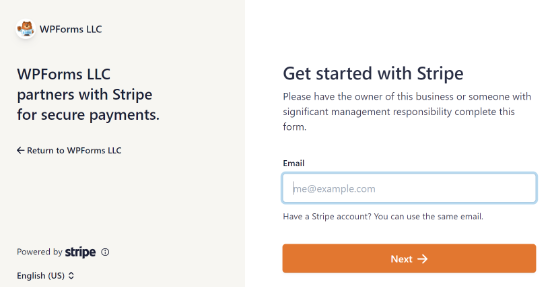
Odată ce este făcut, Stripe vă va cere acum parola pentru a se putea conecta la contul dvs.
După conectare, puteți selecta contul Stripe și apoi faceți clic pe butonul „Conectați”.
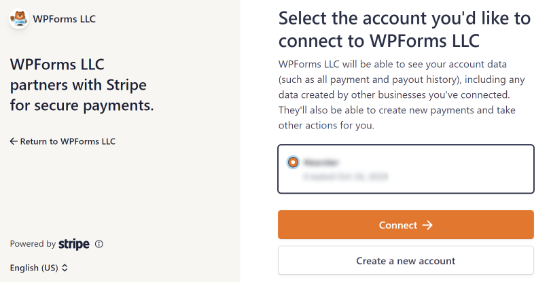
Apoi, veți fi redirecționat înapoi la fila de setări WPForms Payments. Pentru a vă asigura că contul dvs. este conectat cu succes, puteți accesa setările Stare conexiune din Setări Stripe.
Când vedeți o bifă verde, înseamnă că contul dvs. Stripe este acum activ cu WPForms. Continuați și faceți clic pe butonul „Salvare” pentru a vă stoca setările.
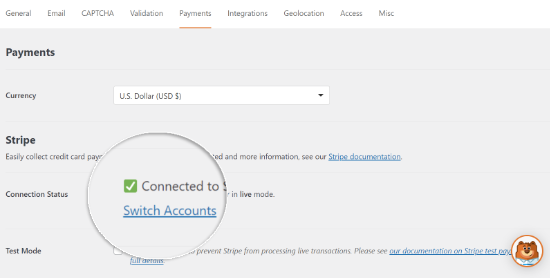
WPForms este acum gata să accepte plăți cu cardul de credit.
Crearea unui formular de comandă cu mai multe metode de plată
Acum vom crea un formular de comandă online care poate accepta atât plățile PayPal, cât și cu cardul de credit.
Pentru a începe, mergeți la WPForms » Adăugați o pagină nouă . De aici, trebuie să furnizați un titlu pentru formularul dvs. și apoi să selectați șablonul „Formular de facturare/comandă”.
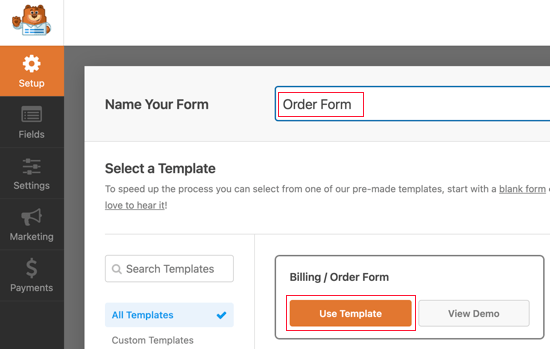
WPForms va preîncărca generatorul de formulare cu un formular de comandă simplu cu câmpuri utilizate în mod obișnuit. Puteți edita orice câmp făcând clic pe el.
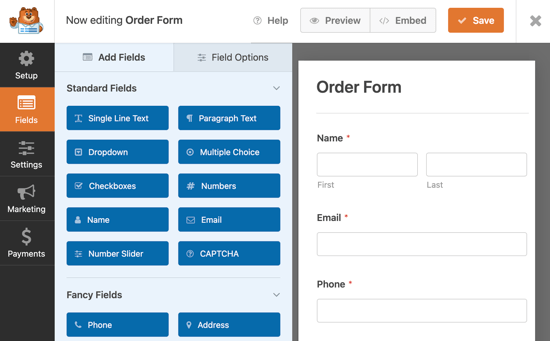

Puteți adăuga câmpuri noi din coloana din stânga folosind drag and drop. Va trebui să trageți un câmp cu alegere multiplă în formular pentru a le permite clienților să aleagă dintre mai multe opțiuni de plată.
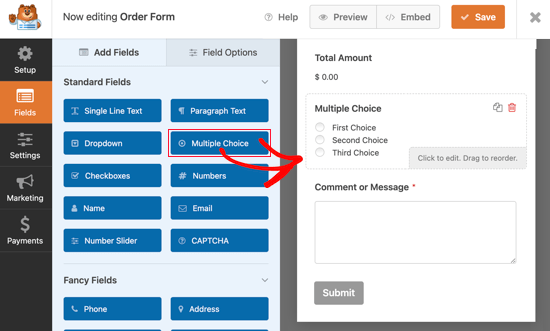
După aceea, ar trebui să trageți câmpul Stripe Credit Card în formularul de sub câmpul Multiple Choice.

În continuare, trebuie să modificați opțiunile din câmpul cu alegere multiplă pentru a se potrivi cu metodele de plată pe care le oferiți.
Începeți prin a da câmpului eticheta Metodă de plată. După aceea, ar trebui să denumiți primele două opțiuni PayPal și Card de credit.

Puteți elimina pur și simplu a treia opțiune făcând clic pe butonul roșu minus – .
După aceea, trebuie să activați opțiunea Necesar. Acest lucru se va asigura că utilizatorii selectează o metodă de plată înainte de a trimite formularul de comandă.
Acum trebuie să setăm câmpul Stripe Credit Card, astfel încât acesta este ascuns până când un utilizator îl selectează ca opțiune de plată. Putem realiza acest lucru utilizând caracteristica logică condiționată a WPForms.
Va trebui să faceți clic pe câmpul Stripe pentru a-l putea edita. Apoi, ar trebui să faceți clic pe fila Smart Logic și apoi să activați logica condiționată făcând clic pe comutatorul de comutare în poziția pornit.
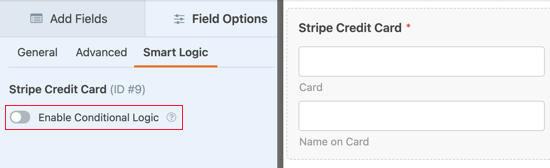
Veți vedea acum câteva opțiuni suplimentare care vă permit să configurați reguli pentru domeniu. Trebuie să vă asigurați că prima opțiune este selectată pentru „Afișare” și apoi să utilizați meniurile drop-down, astfel încât câmpurile rămase să spună „Plata este card de credit”.
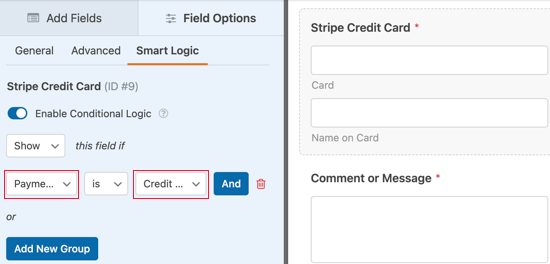
Acum, câmpul Stripe Credit Card va fi afișat numai după ce un utilizator selectează Carte de credit din câmpul Metodă de plată.
Activarea metodelor de plată pentru formularul de comandă
Următorul pas este să activați plățile PayPal și Stripe pentru formularul de comandă.
Mai întâi, ar trebui să navigați la Plăți » Standard PayPal în generatorul de formulare WPForms. Odată ajuns acolo, ar trebui să bifați caseta „Activați plățile standard PayPal” din panoul din dreapta.

După aceea, ar trebui să completați restul câmpurilor. Introduceți adresa dvs. de e-mail PayPal și plasați contul în modul Producție. De asemenea, trebuie să configurați dacă utilizatorii trebuie să furnizeze o adresă de expediere.
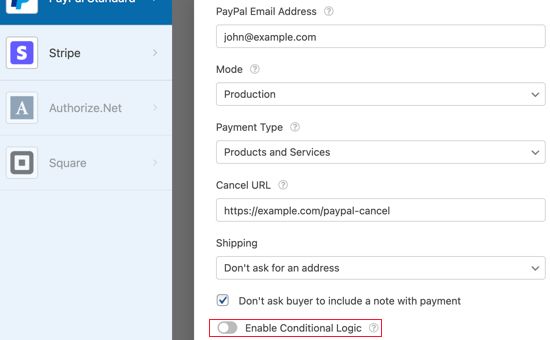
După aceea, trebuie să derulați în jos la opțiunea Enable Conditional Logic și să o comutați în poziția ON. Acest lucru va dezvălui mai multe setări.
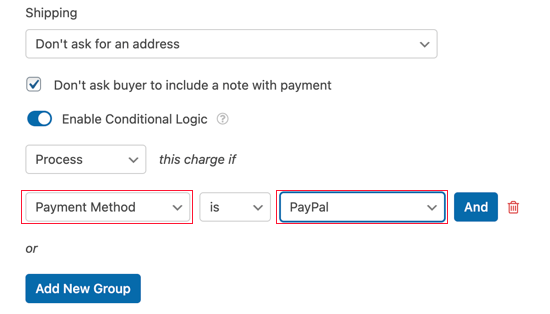
Ar trebui să setați regula pentru a Procesa taxa dacă Metoda de plată este PayPal.
Apoi, trebuie să faceți clic pe secțiunea Stripe din fila Plăți și apoi să bifați caseta „Activați plățile Stripe”.
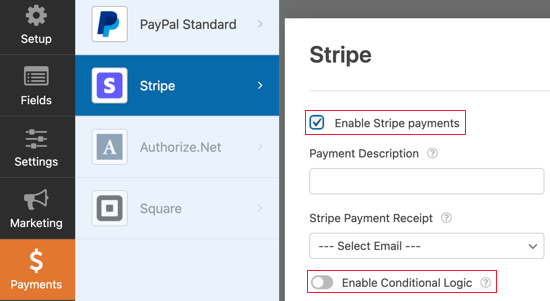
Puteți adăuga o descriere a plăților și puteți opta pentru a trimite prin e-mail o chitanță, dacă doriți. După aceea, trebuie să comutați comutatorul Activare logică condiționată în poziția activată, astfel încât să puteți crea o regulă pentru această opțiune de plată.

Trebuie să configurați regula pentru a citi Procesați această taxă dacă Metoda de plată este Cardul de credit.
Dacă doriți să acceptați plăți recurente de abonament prin card de credit, atunci puteți derula în jos la secțiunea Abonament și o puteți configura.
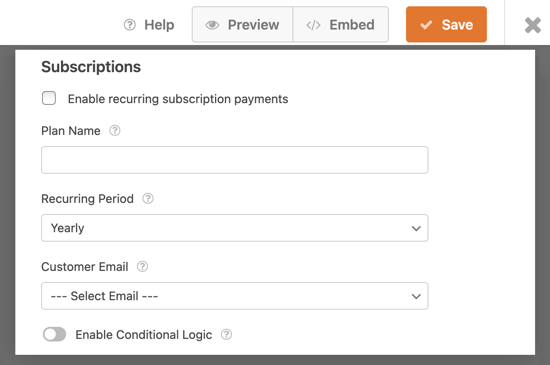
După ce ați terminat, trebuie să faceți clic pe butonul Salvare din partea de sus și să părăsiți generatorul de formulare.
Adăugarea formularului de comandă pe site-ul dvs. WordPress
Formularul dvs. de comandă online cu mai multe opțiuni de plată este acum gata și îl puteți adăuga la orice pagină WordPress de pe site-ul dvs.
Pentru a adăuga formularul, pur și simplu editați o postare sau o pagină sau creați una nouă. Apoi, faceți clic pe semnul plus + din dreapta paginii și adăugați un bloc WPForms în editorul dvs. WordPress.
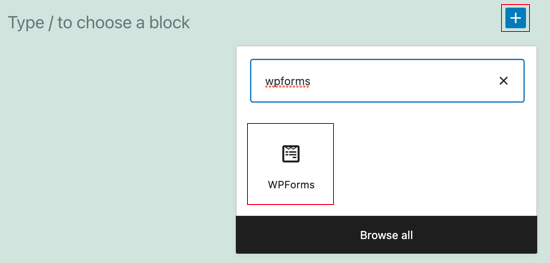
După aceea, trebuie să faceți clic pe meniul drop-down din blocul WPForms și să selectați formularul de comandă.
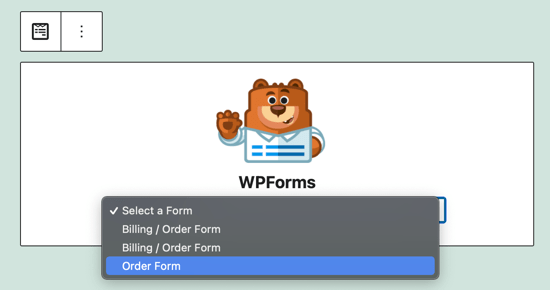
Acum puteți salva sau publica pagina și faceți clic pe butonul de previzualizare pentru a vedea formularul în acțiune.
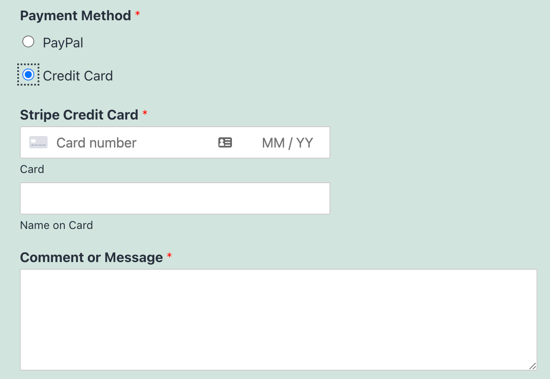
Sperăm că acest tutorial v-a ajutat să învățați cum să permiteți utilizatorilor să aleagă o metodă de plată în formularul dvs. WordPress.
De asemenea, poate doriți să vedeți selecția noastră de experți a celor mai bune aplicații virtuale de numere de telefon pentru afaceri pentru întreprinderile mici și ghidul nostru pas cu pas despre cum să creați o adresă de e-mail pentru afaceri.
Dacă ți-a plăcut acest articol, atunci abonează-te la canalul nostru YouTube pentru tutoriale video WordPress. Ne puteți găsi și pe Twitter și Facebook.
